содержание .. 58 59 60 61 ..
КОМПАС-3D V8. Руководство пользователя - часть 60
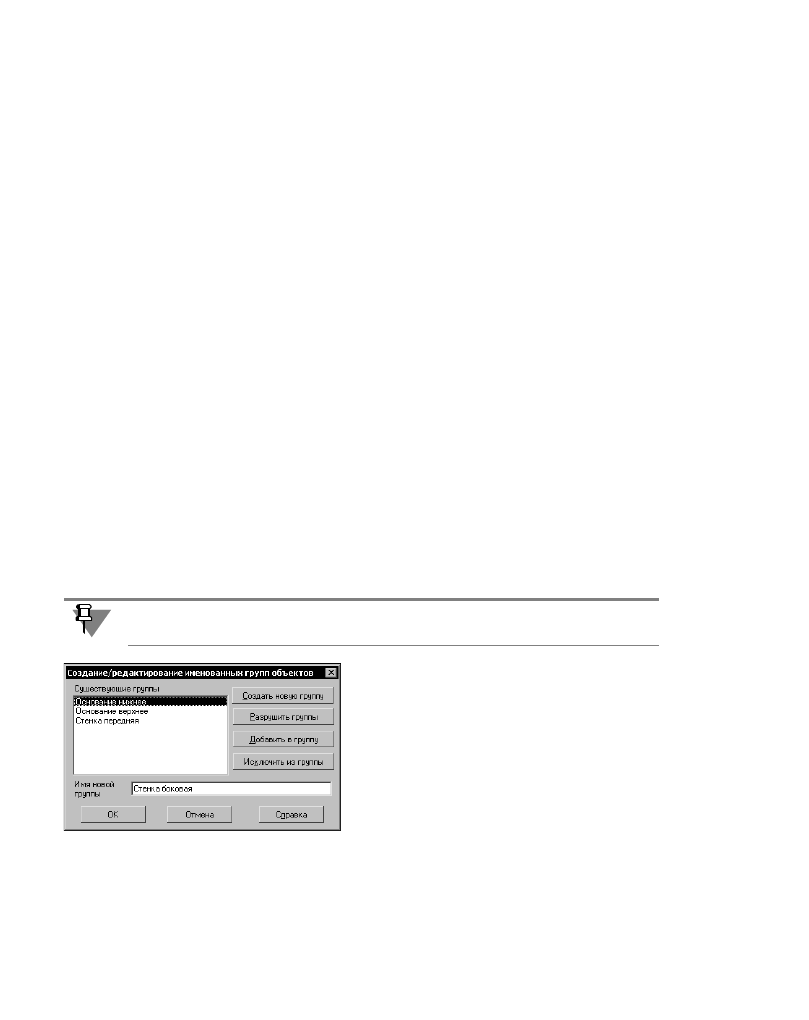
254
Глава 36.
Именованные группы
При работе с чертежом довольно часто возникает потребность на какое!то время объ!
единить отдельные элементы изображения, логически связанные между собой, для
удобства их поиска и редактирования. Например, если разрабатывается конструкция ем!
кости с крышкой, то будет удобно выделять и перемещать изображение крышки и всех
расположенных на ней конструктивных элементов одновременно в том случае, если из!
меняется высота емкости.
При работе в КОМПАС!3D V8 возможно объединение произвольного количества объек!
тов в
группы. Существенным является тот факт, что включение объекта в группу не на!
кладывает никаких ограничений на его самостоятельность. Объект по!прежнему можно
редактировать отдельно, вплоть до его полного удаления.
Каждый объект графического документа может быть включен в несколько различных
групп, созданных в этом документе.
Для удобства работы при создании каждой группы обязательно задается ее имя, которое
в дальнейшем отображается в списке для выбора группы во время различных операций.
В группу могут входить объекты, расположенные на разных слоях (см. Том II, главу 44)
и в разных видах (см. Том II, главу 42) чертежа.
К группе могут быть применены следующие команды редактирования:
▼
Сдвиг (см. главу 29),
▼
Поворот (см. раздел 31.1 на с. 236),
▼
Масштабирование (см. раздел 31.2 на с. 236),
▼
Симметрия (см. раздел 31.3 на с. 238),
▼
Копирование (см. главу 33).
Группы также можно копировать и переносить
через буфер обмена (см. раздел 8.8 на с. 97).
Группа может быть в любой момент разрушена,
что не окажет никакого влияния на входившие в
нее объекты.
Управление группами объектов производится в
диалоге (рис. 36.1), вызываемом командой
Сервис — Группы....
36.1.
Создание новой группы
Для создания новой именованной группы выполните следующие действия.
При выполнении команд
Симметрия и Копирование в документе не формируются но!
вые группы. Создаются только копии объектов, входящих в исходную группу.
Рис. 36.1. Диалог работы с группами